WLAN-Passwort als QR-Code unter Windows 11 anzeigen: Eine Schritt-für-Schritt-Anleitung

Haben Sie gehört, dass Sie Ihr WLAN-Passwort in Windows 11 ganz einfach über einen QR-Code teilen können? Ja, diese praktische Funktion steht Ihnen jetzt zur Verfügung und ihre Verwendung ist einfacher, als Sie vielleicht erwarten.
So greifen Sie in Windows 11 auf den Wi-Fi-QR-Code zu
Öffnen Sie die Anwendung „Einstellungen“
- Drücken Sie zunächst die WindowsTaste +, Ium die Anwendung „Einstellungen“ zu starten .
- Navigieren Sie dann zu „Netzwerk und Internet“ und klicken Sie auf „WLAN“ .
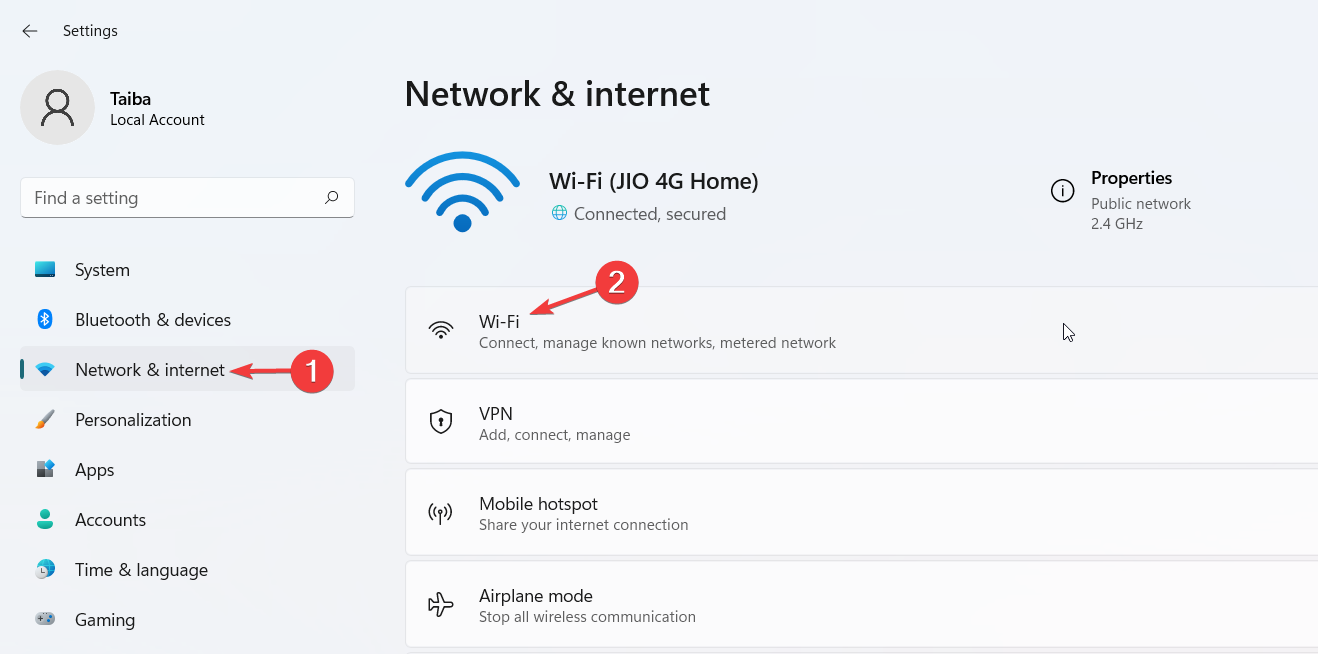
- Wählen Sie Ihr aktuelles WLAN-Netzwerk.
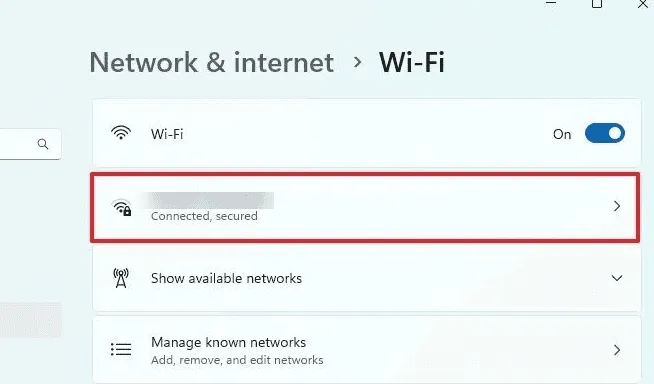
- Klicken Sie anschließend auf die Schaltfläche „Anzeigen“ neben dem WLAN-Passwort.
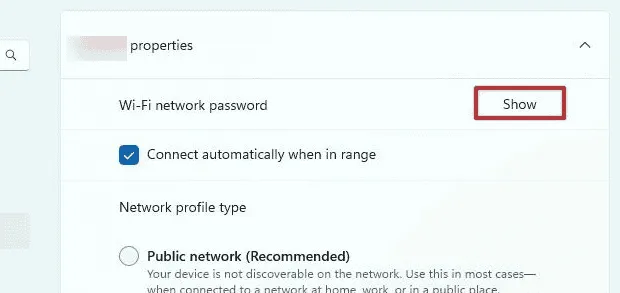
- Scannen Sie mit Ihrem Smartphone den QR-Code, um sich mit dem Netzwerk zu verbinden.
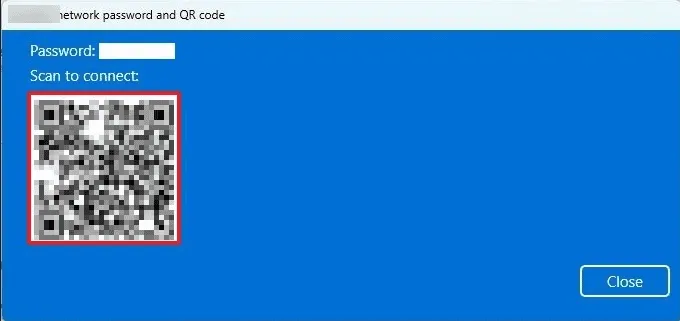
So finden Sie Ihr WLAN-Passwort unter Windows 11
Wenn Sie Ihr WLAN-Passwort finden müssen, überprüfen Sie einfach Ihre Netzwerkverbindungseinstellungen.
Wie gezeigt, ist das Teilen Ihres WLAN-Passworts über einen QR-Code in Windows 11 ganz einfach. Sie müssen lediglich auf Ihre Netzwerkeinstellungen zugreifen, um die Informationen anzuzeigen.



Schreibe einen Kommentar